Word中关于排版的几个技巧?
1、显示行号
在编辑某些文档时,可能需要查看第XX行的内容,这时可以通过单击“布局”选项卡中的“行号”按钮,在打开的下拉按钮中选择相应的选项来显示出行号,此时就可以很容易地找到某行所在的位置啦;
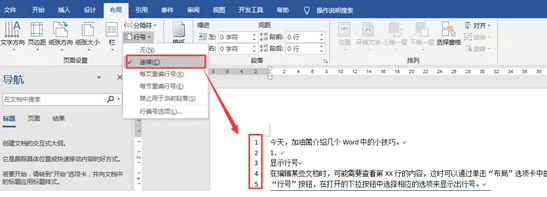
2、每行都显示编号看起来有点影响整体页面显示,这时可以设置每5行添加一个编号,方法是在“行号”下拉列表中选择“行编号选项”选项;
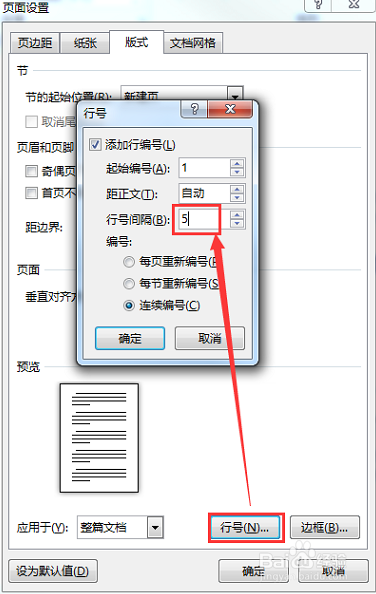
3、在打开的“页面设置”对话框中单击“行号”按钮,在打开的“行号”对话框中的“行号间隔”数值框中输入“5”;
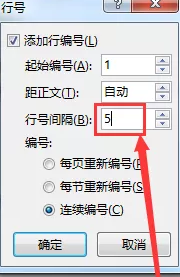
4、然后依次单击“确定”按钮确认设置,这样即可每5行显示一个编号;

5、按“Ctrl+G”组合键打开“查找和替换”对话框的“定位”选项卡,在“定位目标”栏中选择“行”选项,在右侧的文本框中输入行号,然后单击“定位”按钮,同样可以将光标定位到指定的行中;

6、突出显示某些文本
在文档中如果想突出显示某个词语(词组等),可以打开“查找和替换”对话框并切换到“查找”选项卡,在“查找内容”文本框中输入需要突出显示的内容,然后单击“阅读突出显示”按钮,在打开的下拉列表中选择“全部突出显示”选项,此时即可在文档中以黄色底纹突出显示出所有设置的文本;

7、统计文档字数
在Word中可以自动统计某个文档的字数,在Word的状态条上单击鼠标右键,在弹出的快捷菜单中选择“字数统计”命令,即可在状态条上显示出本文档的字数;
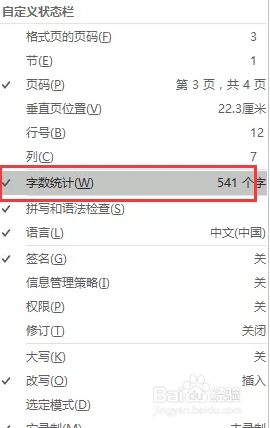
8、个人建议
在“审阅”选项卡中单击“字数统计”按钮,在打开的对话框中可以查看关于字数统计的详细信息;

声明:本网站引用、摘录或转载内容仅供网站访问者交流或参考,不代表本站立场,如存在版权或非法内容,请联系站长删除,联系邮箱:site.kefu@qq.com。
阅读量:45
阅读量:46
阅读量:91
阅读量:176
阅读量:165